 MARY
MARY 24 дек 2009
24 дек 2009 3522
3522
1. Создаем новый документ.
2. Берем инструмент Ellipse (Эллипс) и создаем овальный контур. Цвет заливки #c20c0a. Скрываем контур (Ctrl+H).
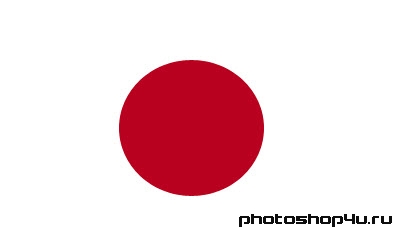
3. Применяем к слою стиль (кнопка ![]() на панели слоев): Inner Glow (Внутреннее свечение).
на панели слоев): Inner Glow (Внутреннее свечение).
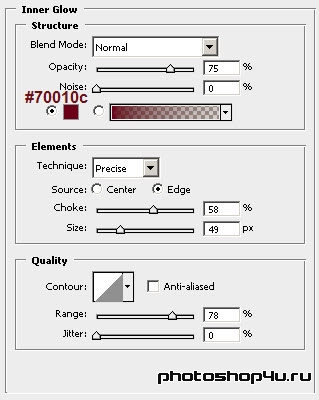
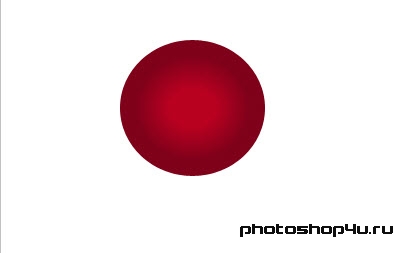
4. Берем инструмент Pen (Перо) и создаем такой контур.
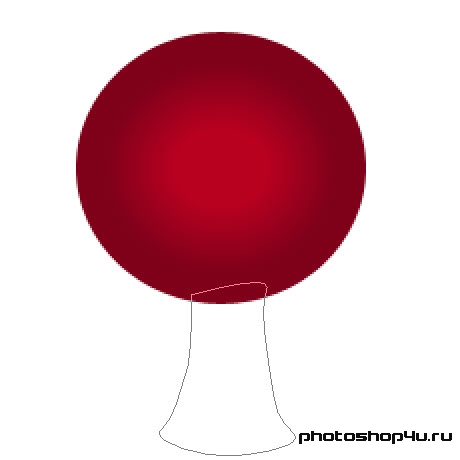
5. Устанавливаем цвет переднего фона в #c20c0a.
6. Заполняем контур цветом переднего плана на новом слое и переносим слой под слой с овалом.
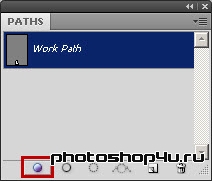

7. Применяем к слою стиль (кнопка ![]() на панели слоев): Inner Glow (Внутреннее свечение).
на панели слоев): Inner Glow (Внутреннее свечение).
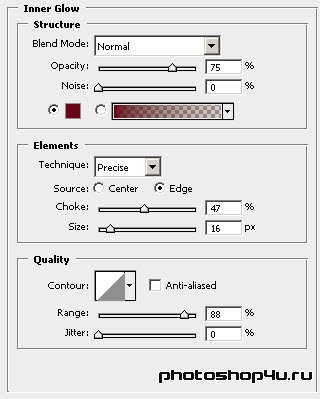

8. Создаем новый контур.
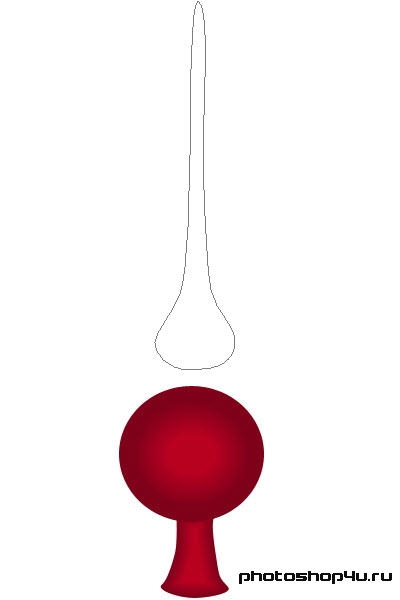
9. Заполняем контур цветом переднего плана.
10. Повторяем п. 7.
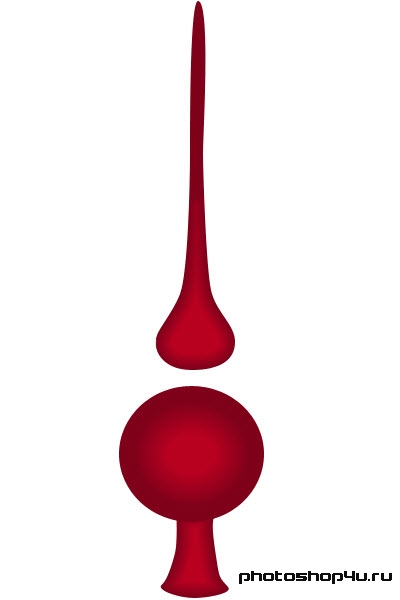
11. Создаем новый контур.

12. Повторяем пп. 6–7.
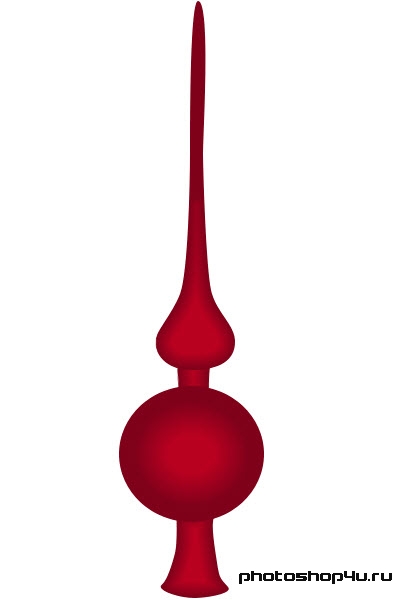
13. Выделяем верхний слой (Ctrl+клик на иконке слоя).

14. Берем инструмент Rectangular Marquee (Прямоугольное выделение) и ставим его на Вычитание.
![]()
15. И делаем такое выделение.
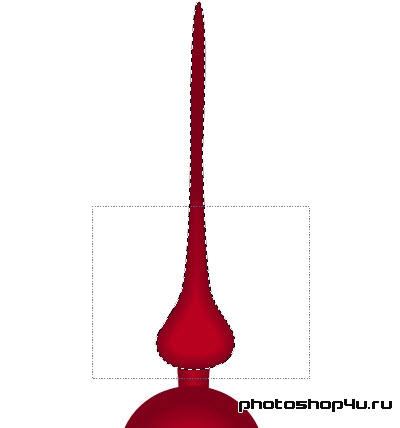
В итоге получим выделение части слоя.

16. Создаем новый слой и делаем его верхним.
17. Заливаем выделение цветом #c28e6a.
18. Применяем к слою Filter⇒Noise⇒Add Noise (Фильтр⇒Шум⇒Добавить шум).
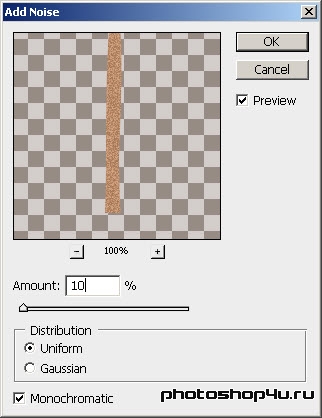

19. Применяем Filter⇒Blur⇒Blur (Фильтр⇒Размытие⇒Размытие).
20. Берем инструмент Eraser (Ластик), выбираем жесткую кисть маленького рдиаметра и делаем нижний край слоя неровным.

21. Создаем новый слой.
22. Выделяем слои со шпилем и овалом (Ctrl+Shift+клик по иконкам слоев).

23. Загружаем в фотошоп этот или этот пакет кистей.
24. Выбираем понравившуся кисть и проходим ею по выделению цветом #c28e6a.
25. Повторяем пп. 18–19.
26. Уменьшаем непрозрачность слоя до 80%.

Теги: урок, рисуем сами, шпиль, елки, Новый Год







